Heim >Betrieb und Instandhaltung >Windows-Betrieb und -Wartung >So beheben Sie Probleme mit der Anwendung explorer.exe
So beheben Sie Probleme mit der Anwendung explorer.exe
- 王林Original
- 2020-04-24 14:02:174489Durchsuche
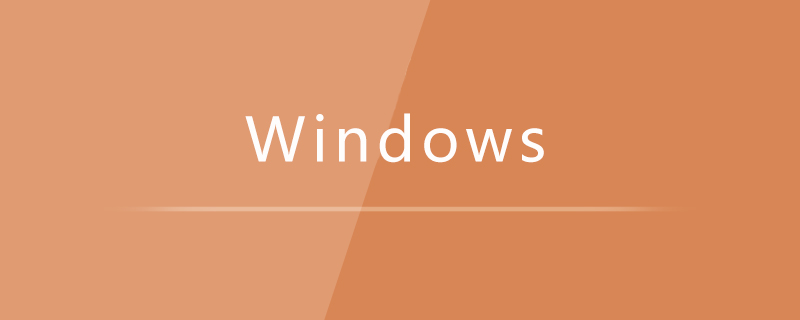
Rechtsklick auf die Startschaltfläche
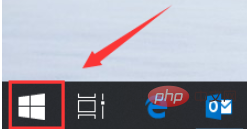
Starten Sie mit der rechten Maustaste auf das Menü und klicken Sie auf „Ausführen“
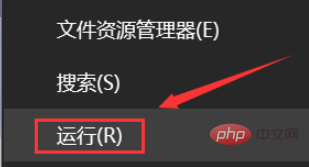
Geben Sie während des Betriebs cmd ein und klicken Sie auf die Schaltfläche OK
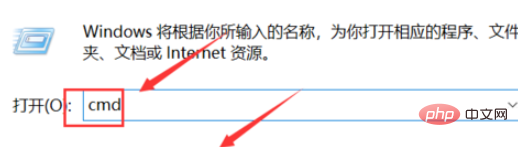
Geben Sie den folgenden Code in das Befehlsfenster ein und drücken Sie die Eingabetaste, um die DLL-Datei zu registrieren
for %1 in (%windowsdir%\system32\*.dll) do regsvr32.exe /s %1
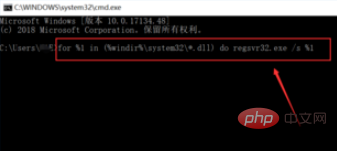
Geben Sie dann den folgenden Code in das Befehlsfenster ein und drücken Sie die Eingabetaste, um die OCX-Steuerung zu registrieren.
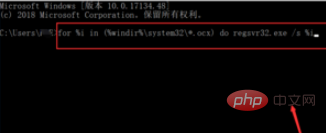
Kehren Sie zum Dialogfeld „Ausführen“ zurück , geben Sie regedit ein und klicken Sie auf OK, um die Registrierung aufzurufen
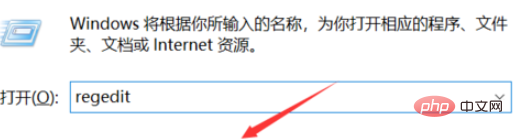
Geben Sie die Registrierung ein, navigieren Sie zum Pfad: HKEY_LOCAL_MACHINE SOFTWAREMicrosoftWindowsCurrentVersionExplorerShellExecuteHooks und löschen Sie andere Schlüsselwerte
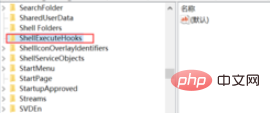
Empfohlenes Tutorial: Windows-Tutorial
Das obige ist der detaillierte Inhalt vonSo beheben Sie Probleme mit der Anwendung explorer.exe. Für weitere Informationen folgen Sie bitte anderen verwandten Artikeln auf der PHP chinesischen Website!
In Verbindung stehende Artikel
Mehr sehen- Was soll ich tun, wenn mein Windows-Computer nach dem Einschalten der Firewall nicht auf das Internet zugreifen kann?
- Was tun, wenn der Windows-Computerdesktop hängen bleibt?
- Was soll ich tun, wenn mein Windows-Computerkonto deaktiviert ist?
- Auf dem Netzwerksymbol des Windows-Computers wird ein Ausrufezeichen angezeigt

